Aktivität 7: Überprüfen von Ergebnissen
Bei dieser Aktivität überprüfen Sie die Ergebnisse in Bezug auf die Fertigungsmethoden mithilfe der zahlreichen Untersuchungswerkzeuge.
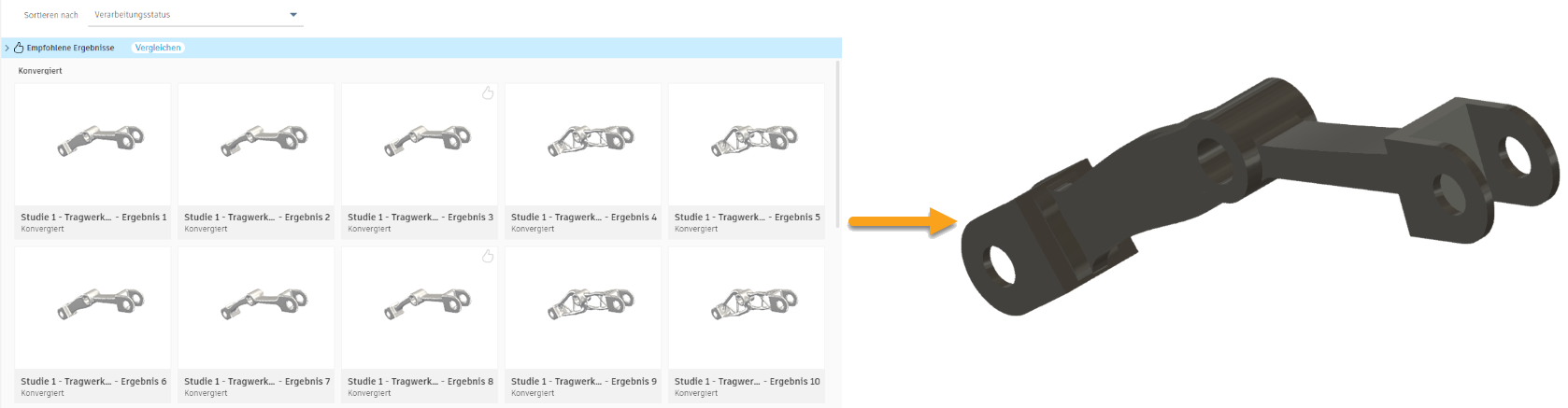
Ergebnisse in der Miniaturansicht (links) und ausgewähltes Ergebnis in der Ergebnisansicht (rechts)
Voraussetzungen
- Aktivität 6 ist abgeschlossen.
- Die Ergebnisse für eine Studie werden erzeugt.
- Die Miniaturansicht ist geöffnet.
Anmerkung: Die Miniaturansicht wird automatisch geöffnet, wenn Sie in die kontextabhängige Umgebung Durchsuchen wechseln. - Sie können an Ihrer Datei arbeiten oder die vordefinierten Beispieldateien aus der Gruppe Daten verwenden: Generative Design Samples > Ready to Explore.
Schritte
Passen Sie die Filter und Eigenschaften in den Ansichten Durchsuchen an.
Anmerkung: Sie können die Filter und Eigenschaften ändern, um die Suche nach Ergebnissen zu erleichtern, indem Sie sich auf die Aspekte konzentrieren, die Sie am meisten interessieren.- Um den Bereich Ergebnisse filtern anzupassen, klicken Sie auf
 . Der Bereich Sichtbarkeitseinstellungen wird geöffnet.
. Der Bereich Sichtbarkeitseinstellungen wird geöffnet.
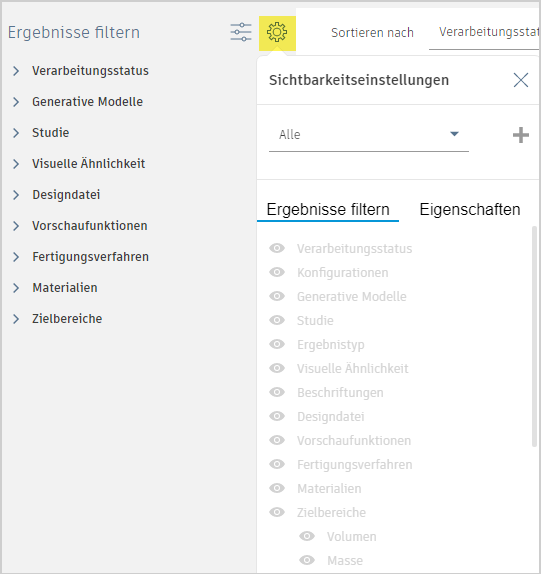
- Um einen neuen Satz zu erstellen, klicken Sie auf
 .
. - Geben Sie als Namen für den neuen Satz Tutorial Set ein.
- Klicken Sie auf das Häkchen
 , um das Erstellen eines neuen Satzes zu bestätigen.
, um das Erstellen eines neuen Satzes zu bestätigen. - Um den Filter Verarbeitungsstatus auszublenden, klicken Sie neben dem Element Verarbeitungsstatus auf
 . Der Filter Verarbeitungsstatus wird im Bereich Ergebnisse filtern ausgeblendet.
. Der Filter Verarbeitungsstatus wird im Bereich Ergebnisse filtern ausgeblendet. - Wiederholen Sie den vorherigen Schritt, um die folgenden Filter auszublenden:
- Generative Modelle
- Studie
- Optische Ähnlichkeit
- Vorschaufunktionen
- Zielbereiche
- Volumen
- Max. Von-Mises-Spannung
- Minimaler Sicherheitsfaktor
- Maximale Verschiebung X
- Maximale Verschiebung Y
- Maximale Verschiebung Z
- Frequenz für ersten Modus
- Knicksicherheitsfaktor
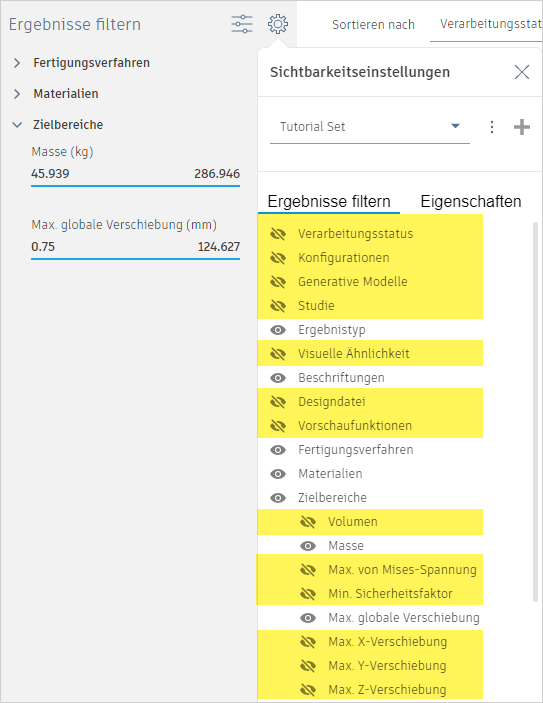
- Wechseln Sie im Bereich Sichtbarkeitseinstellungen zur Registerkarte Eigenschaften.
Anmerkung: Hier können Sie die Einstellungen anpassen, die im Bereich Eigenschaften angezeigt werden.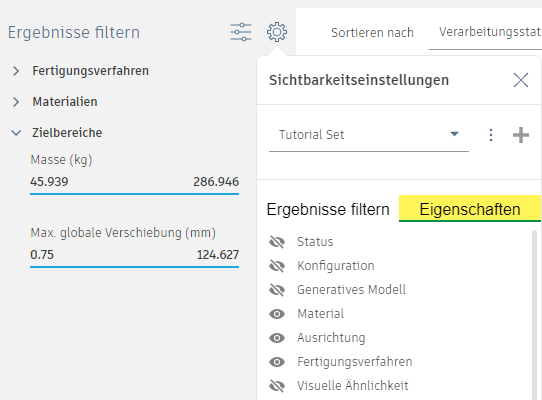
- Klicken Sie auf
 neben dem Namen der folgenden Elemente:
neben dem Namen der folgenden Elemente:
- Status
- Generatives Modell
- Optische Ähnlichkeit
- Volumen
- Max. Von-Mises-Spannung
- Grenze des Sicherheitsfaktors
- Minimaler Sicherheitsfaktor
- Maximale Verschiebung X
- Maximale Verschiebung Y
- Maximale Verschiebung Z
- Frequenz für ersten Modus
- Grenze des Knicksicherheitsfaktors
- Knicksicherheitsfaktor
- Um den Bereich Ergebnisse filtern anzupassen, klicken Sie auf
Verwenden Sie die Miniaturansicht und die Ergebnisansicht, um die Ergebnisse in Bezug auf die Fertigungsmethoden zu untersuchen.
Anmerkung: In der Ergebnisanzeige können Sie ein Ergebnis detailliert untersuchen. Sie können in allen Hauptansichten darauf zugreifen.- Um die Ergebnisse nach Fertigungsmethode zu sortieren, wählen Sie in der Liste Sortieren nach die Option Fertigungsmethode aus.

- Um ein Ergebnis in der Ergebnisansicht zu öffnen, klicken Sie auf die Miniaturansicht des ersten Ergebnisses.
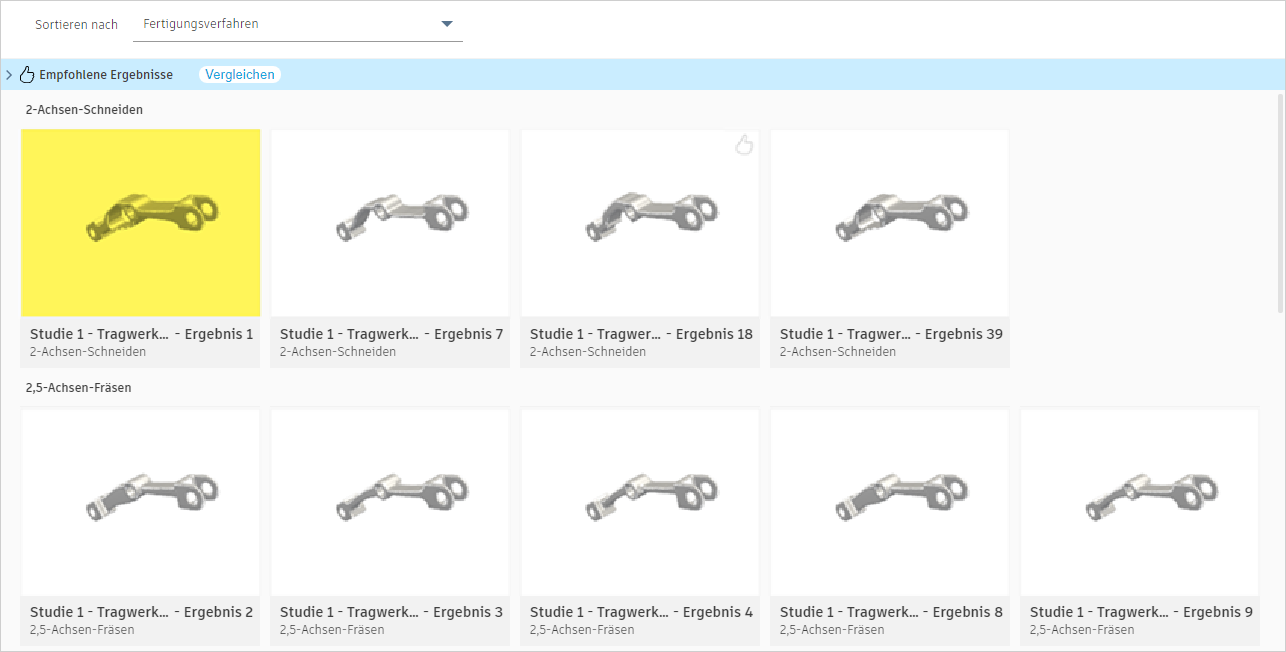
- Verwenden Sie im Werkzeugkasten Ergebnisansicht zum Untersuchen der Details des Ergebnisses die Navigationswerkzeuge wie Orbit, Pan und Zoom
Anmerkung: Im Bereich Eigenschaften werden nur die benutzerdefinierten Eigenschaften angezeigt.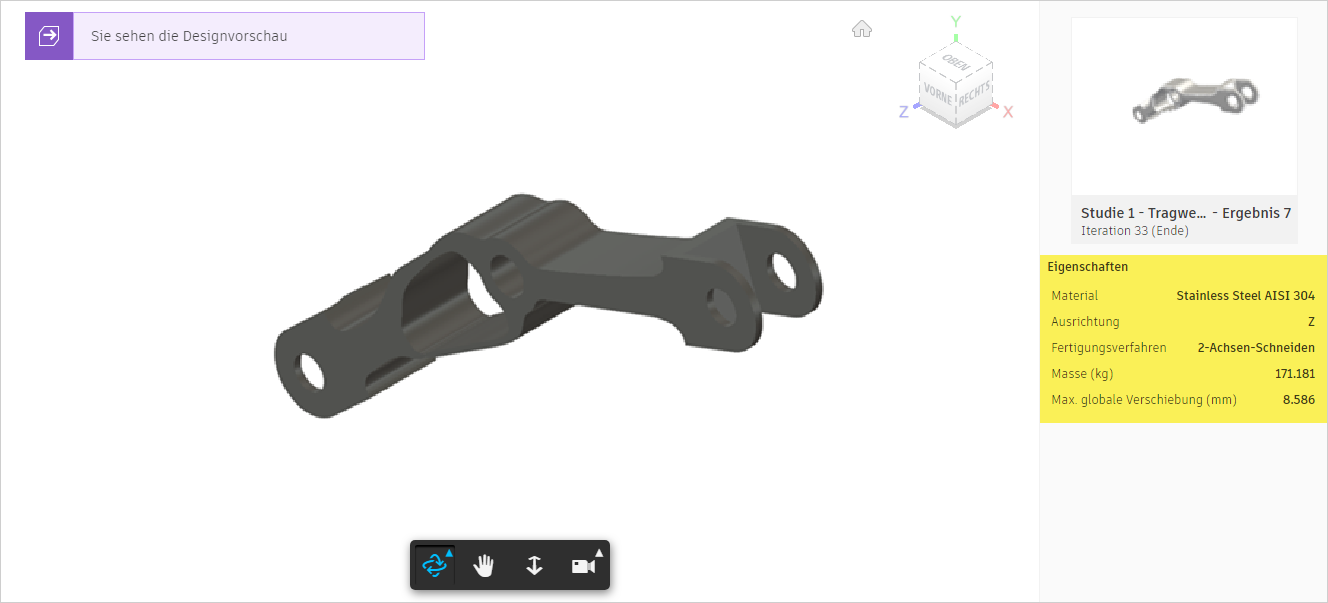
- Um die Beibehalten-Geometrien im Ergebnis anzuzeigen, klicken Sie auf Anzeigen > Geometrieansicht beibehalten
 .
.
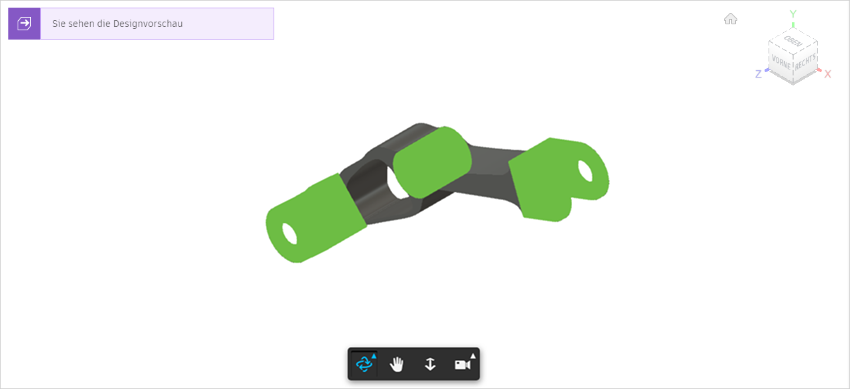
- Um zusätzlich die Hindernis-Geometrien im Ergebnis anzuzeigen, klicken Sie auf Anzeigen > Hindernis-Geometrie-Ansicht
 .
.
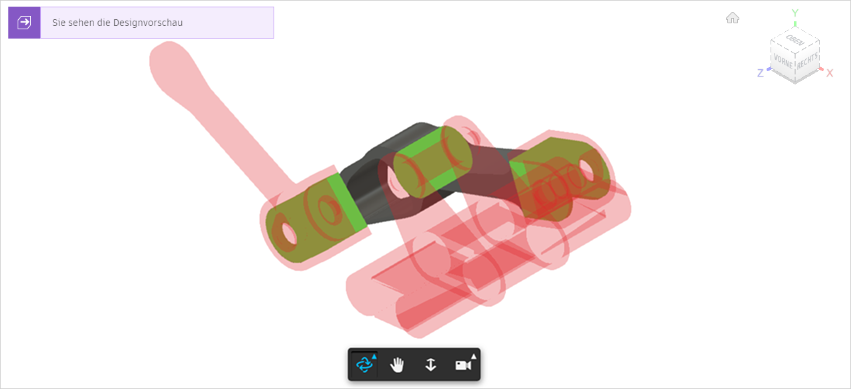
- Um zur Miniaturansicht zurückzukehren, klicken Sie auf Ergebnisansicht beenden > Ergebnisansicht beenden
 .
.
- Um die Ergebnisse nach Fertigungsmethode zu sortieren, wählen Sie in der Liste Sortieren nach die Option Fertigungsmethode aus.
Verwenden Sie die Streudiagrammansicht, um die Ergebnisverteilung in Bezug auf maximale Verschiebungs-, Masse- und Fertigungsmethoden zu analysieren.
- Um die Streudiagrammansicht zu aktivieren, klicken Sie auf der Registerkarte Durchsuchen auf Anzeige > Streudiagramm anzeigen
 .
. - Um die Ergebnisdaten in Bezug auf maximale Verschiebung (1), Masse (2) und Materialien (3) anzuzeigen, erweitern Sie die Liste mit den vertikalen Achseneigenschaften (1) und wählen Max. globale Verschiebung aus.
Tipp: Klicken Sie auf eine Markierung im Streudiagramm, um die Miniaturansicht und Eigenschaften des ausgewählten Ergebnisses im Bereich Eigenschaften auf der rechten Seite des Streudiagramms anzuzeigen. Die Eigenschaften Max. globale Verschiebung und Masse sind markiert, weil sie auf den Achsen des Streudiagramms angezeigt werden.
- Um die Ergebnisdaten in Bezug auf maximale Verschiebung (1), Masse (2) und Fertigungsmethode (3) anzuzeigen, erweitern Sie die Liste Symbole (3) und wählen Fertigungsmethode aus.
Anmerkung: Vorgabemäßig wird die Option Materialien in der Symbolliste ausgewählt, und die Farben/Formen der Markierungen werden den Ergebnismaterialien zugeordnet.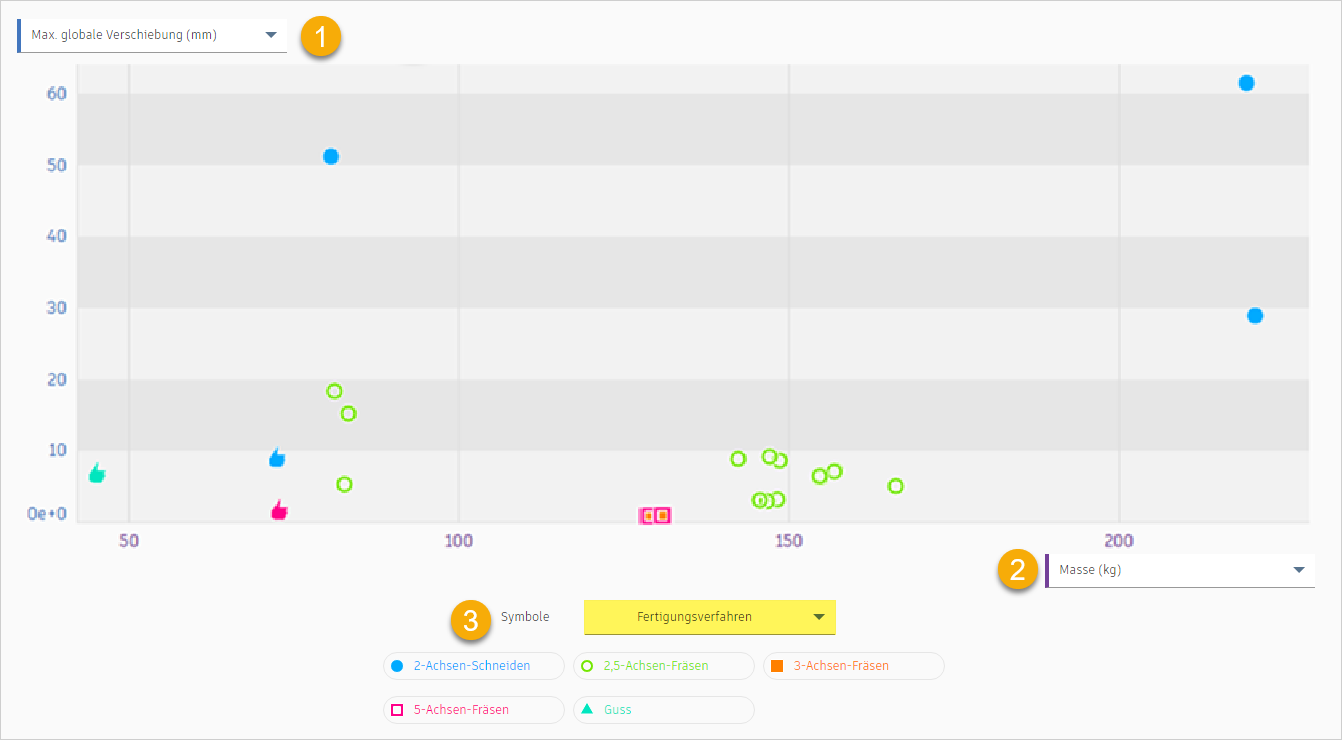
- Um nur die Ergebnisse anzuzeigen, die zu den Werten im reduzierten Bereich passen, gehen Sie zum Abschnitt Zielbereiche, und ziehen Sie den rechten Endpunkt der Bereichsleiste Max. globale Verschiebung zu ca. 10.
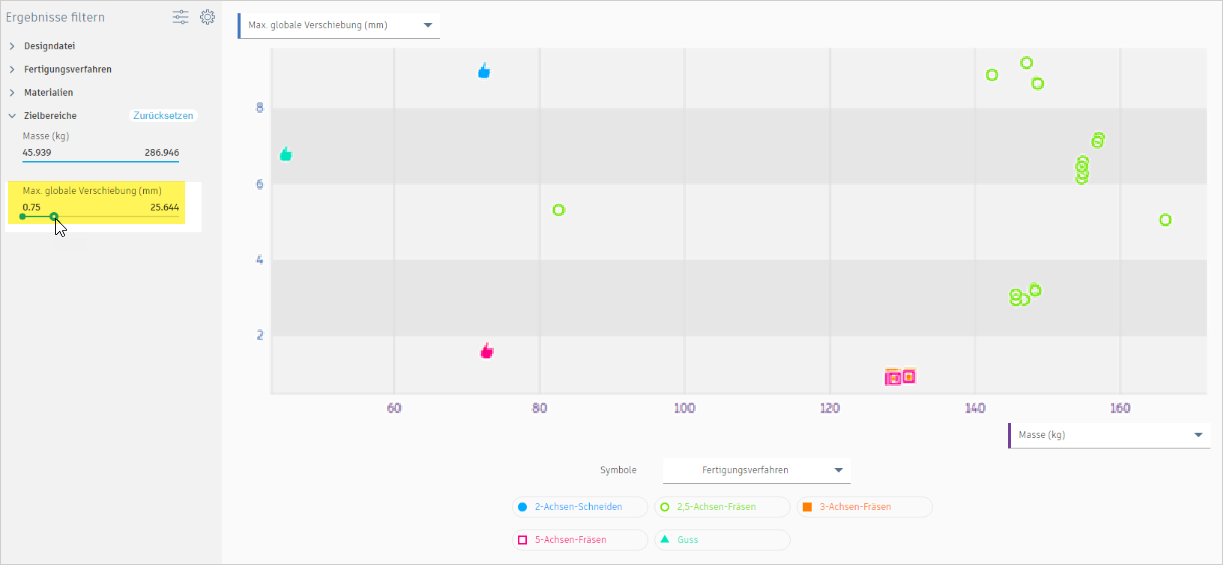
- Um die Streudiagrammansicht zu aktivieren, klicken Sie auf der Registerkarte Durchsuchen auf Anzeige > Streudiagramm anzeigen
Vergleichen Sie die Leistung der Ergebnisse im Hinblick auf Fertigungsmethoden in der Vergleichsansicht.
- Klicken Sie im Streudiagramm wie dargestellt bei gedrückter UMSCHALTTASTE auf die Markierungen, um mehrere Ergebnisse (ein Ergebnis für jede Fertigungsmethode) auszuwählen.
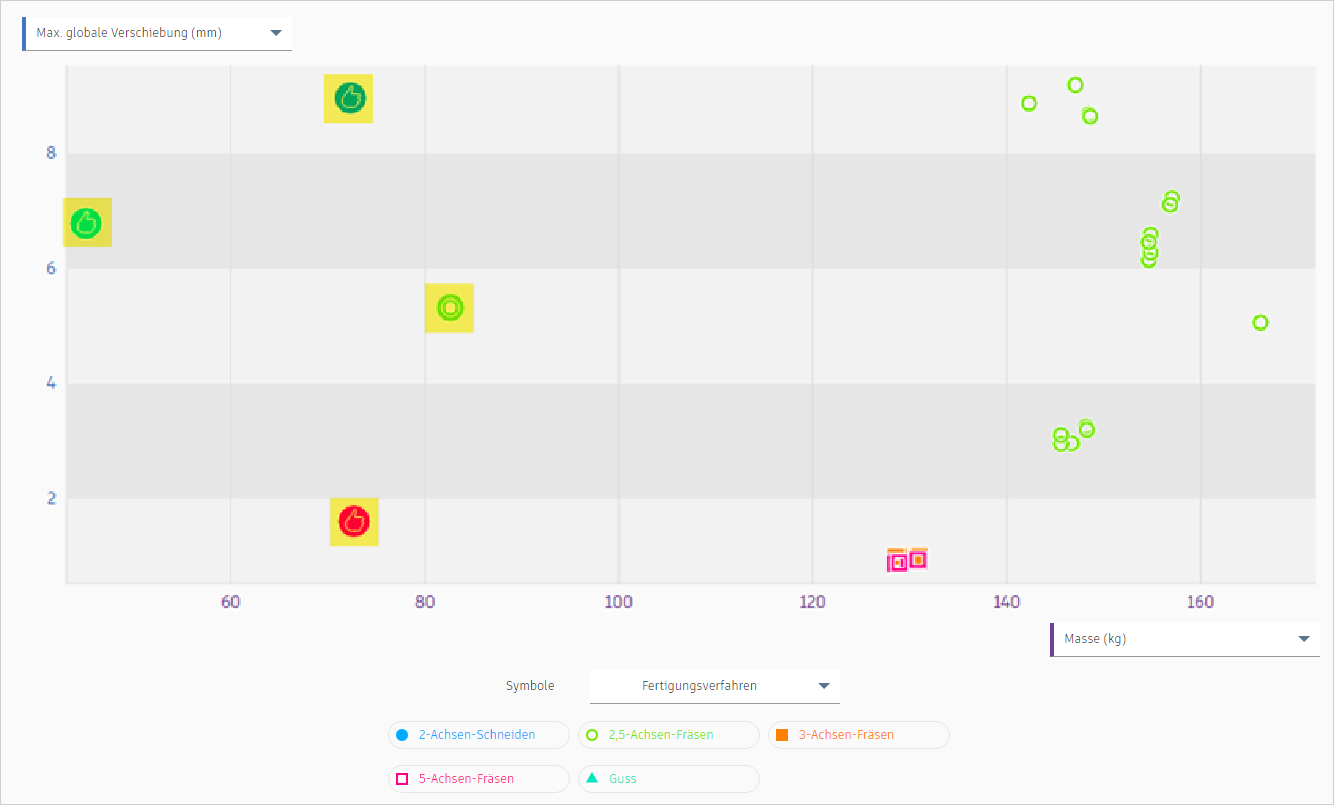
- Klicken Sie auf der Karte Mehrfachauswahl auf
 die Schaltfläche Vergleichen, um die Vergleichsansicht zu öffnen.
die Schaltfläche Vergleichen, um die Vergleichsansicht zu öffnen. - Um die Spannungsverteilung für die Ergebnisse verschiedener Fertigungsmethoden (Guss-1, 2-Achsen-Schneiden-2, 2,5-Achsen-Fräsen-3 und 5-Achsen-Fräsen-4) anzuzeigen, klicken Sie auf der Registerkarte Ergebnisansicht auf Anzeige > Spannungsansicht
 .
.
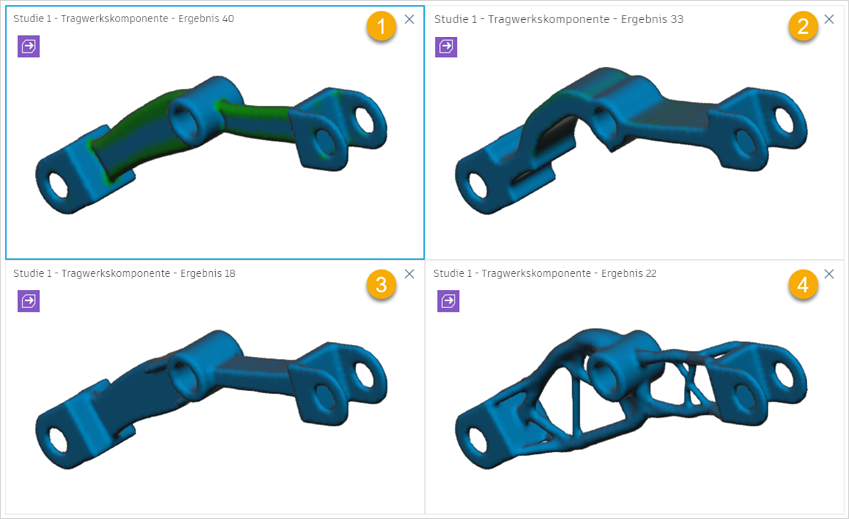
- Um ein Ergebnis aus der Vergleichsansicht zu entfernen, klicken Sie in der oberen rechten Ecke der Ansichten Outcome 40, Outcome 33 und Outcome 22 auf die Schaltfläche
 .
.
- Um die Vorschau des verbleibenden Ergebnisses anzuzeigen, klicken Sie auf Anzeige > Konstruktionsvorschau
 .
.
Anmerkung: Die Vorschau zeigt die Konstruktion mit der Darstellung des in Ihrer Studie ausgewählten Materials.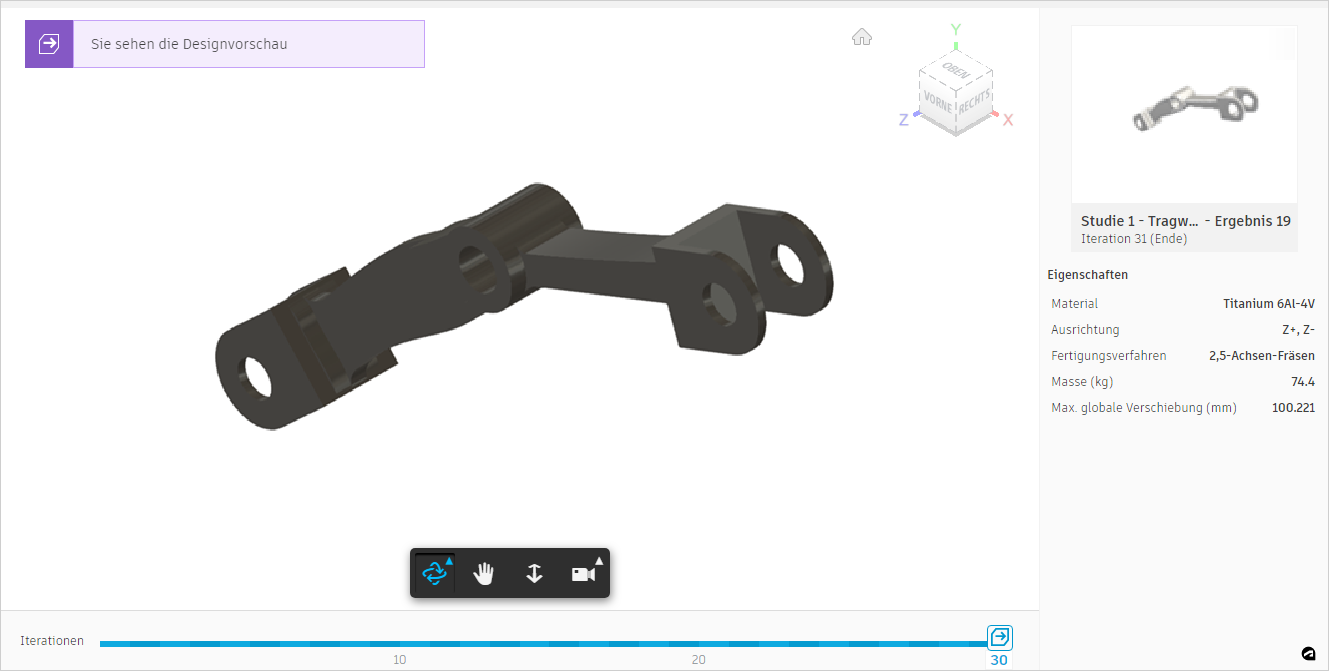
Dieses Ergebnis entspricht unseren Anforderungen, sodass wir in der nächsten Aktivität eine Konstruktion daraus erstellen.
- Klicken Sie im Streudiagramm wie dargestellt bei gedrückter UMSCHALTTASTE auf die Markierungen, um mehrere Ergebnisse (ein Ergebnis für jede Fertigungsmethode) auszuwählen.
Aktivität 7 - Zusammenfassung
Bei dieser Aktivität haben Sie die Ergebnisse in Bezug auf die Fertigungskosten mithilfe der zahlreichen Untersuchungswerkzeuge überprüft.
Weitere Tipps
| Quick-Tipp: Überprüfen der Kostenschätzungen aus Generative | Quick-Tipp: Beschriften und Filtern zur Organisation in Generative Design |